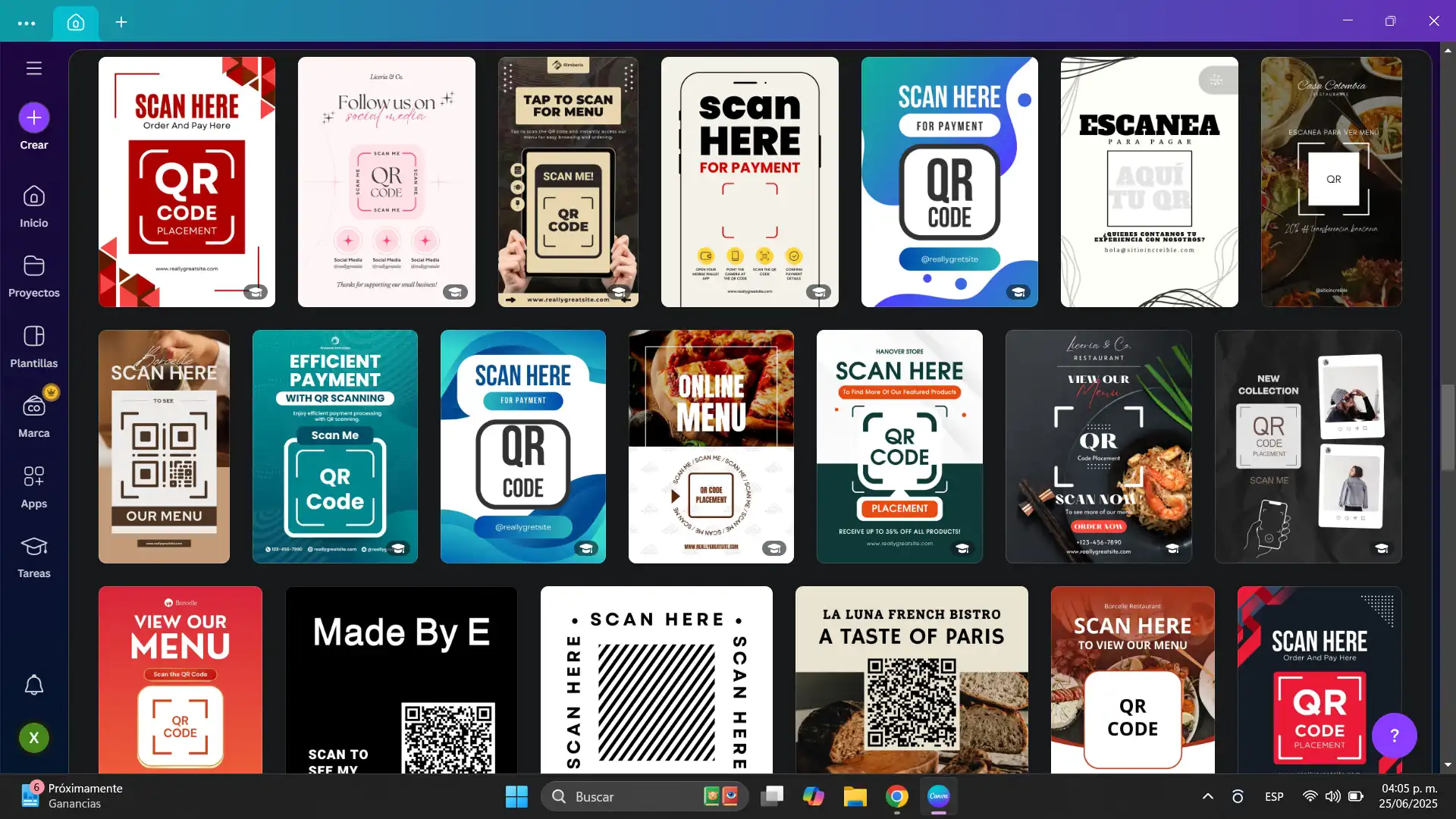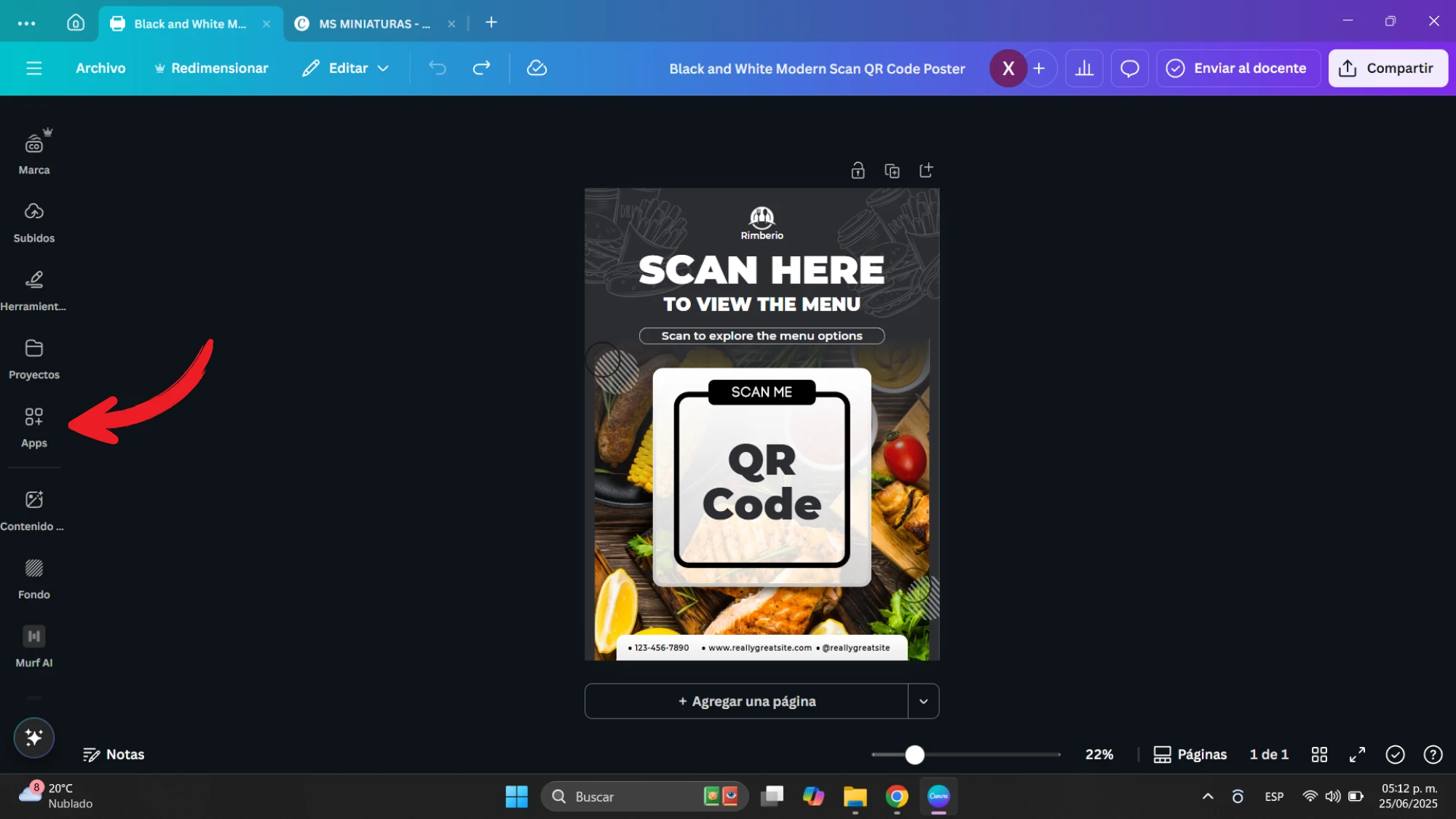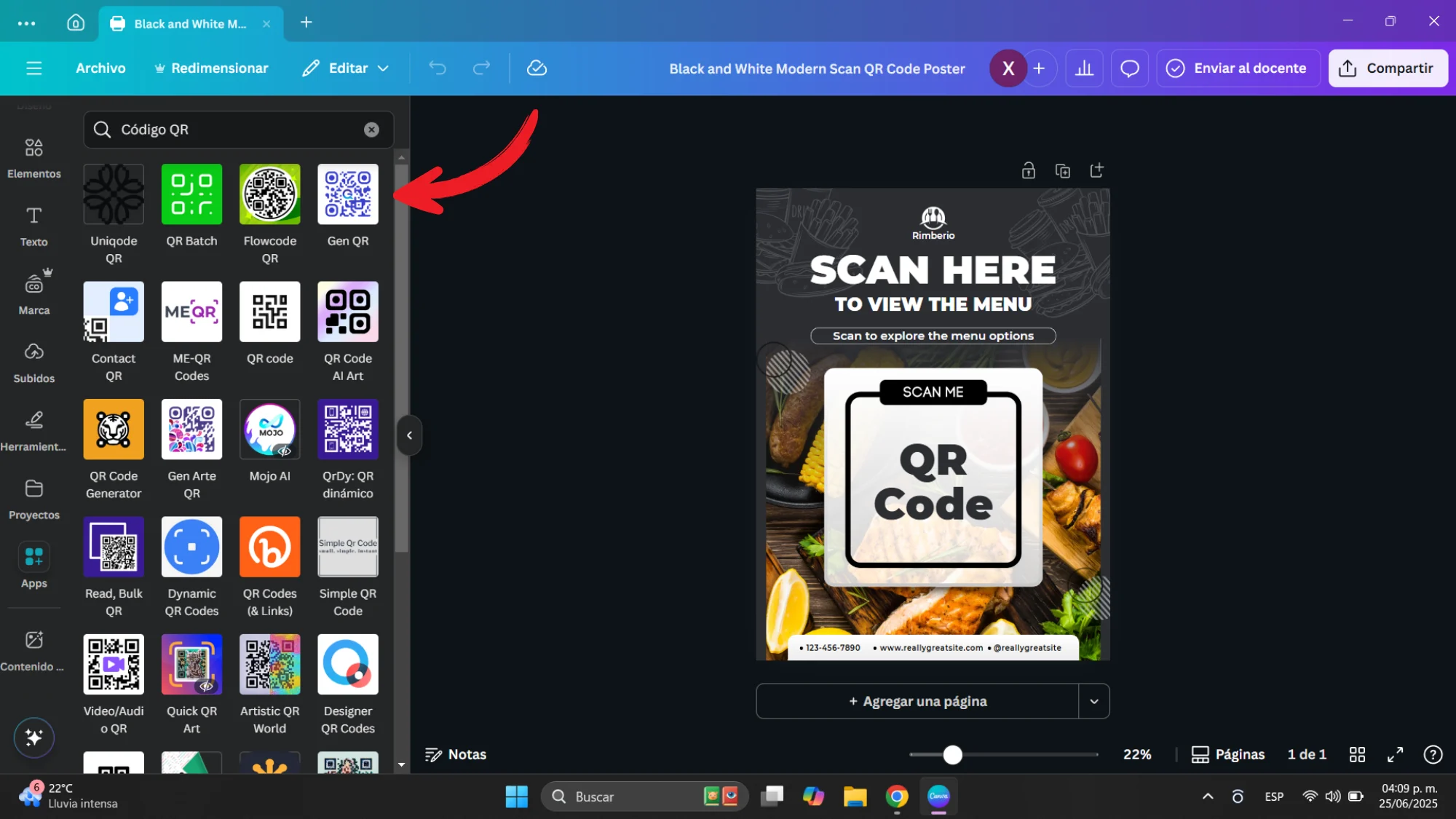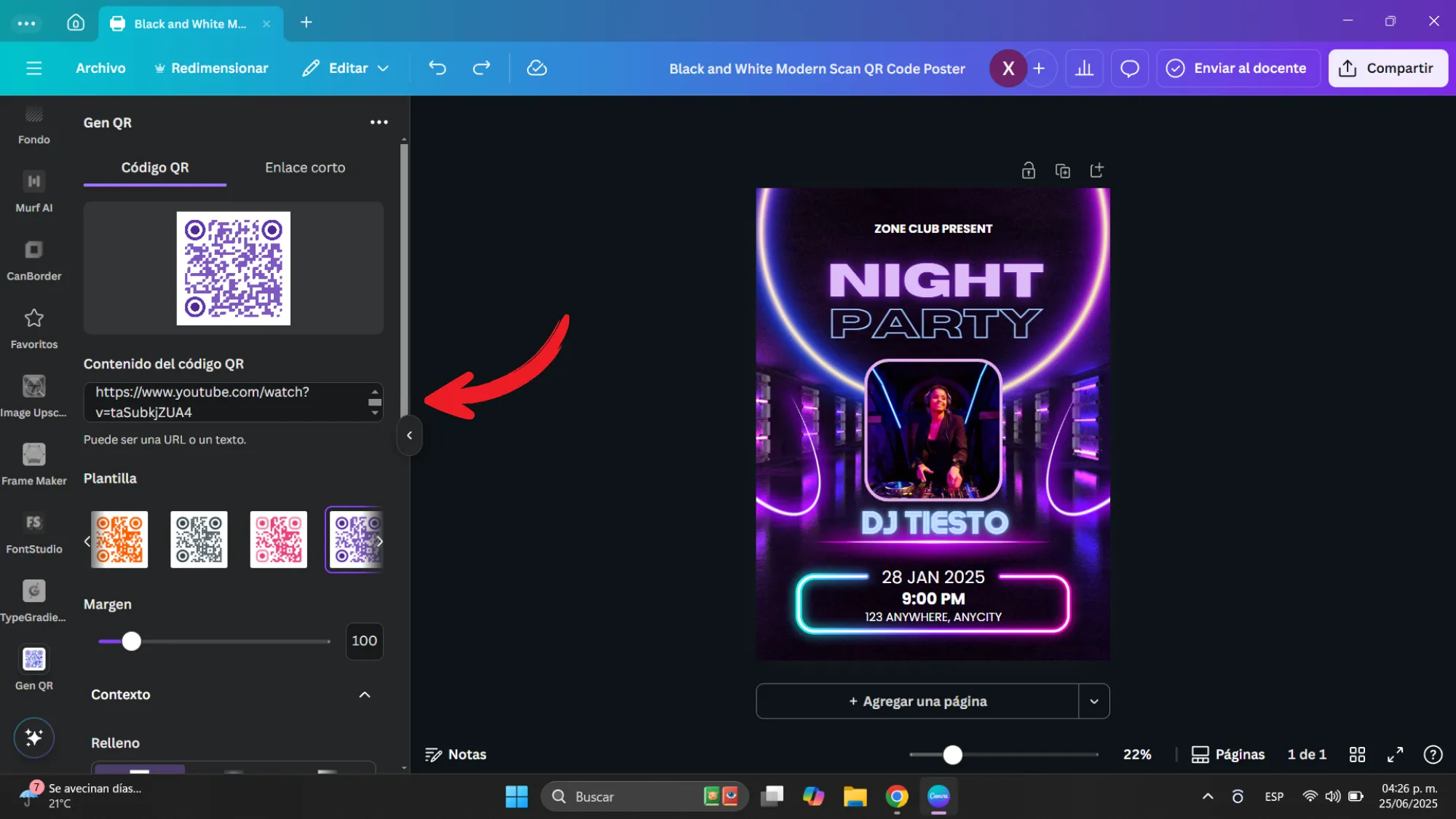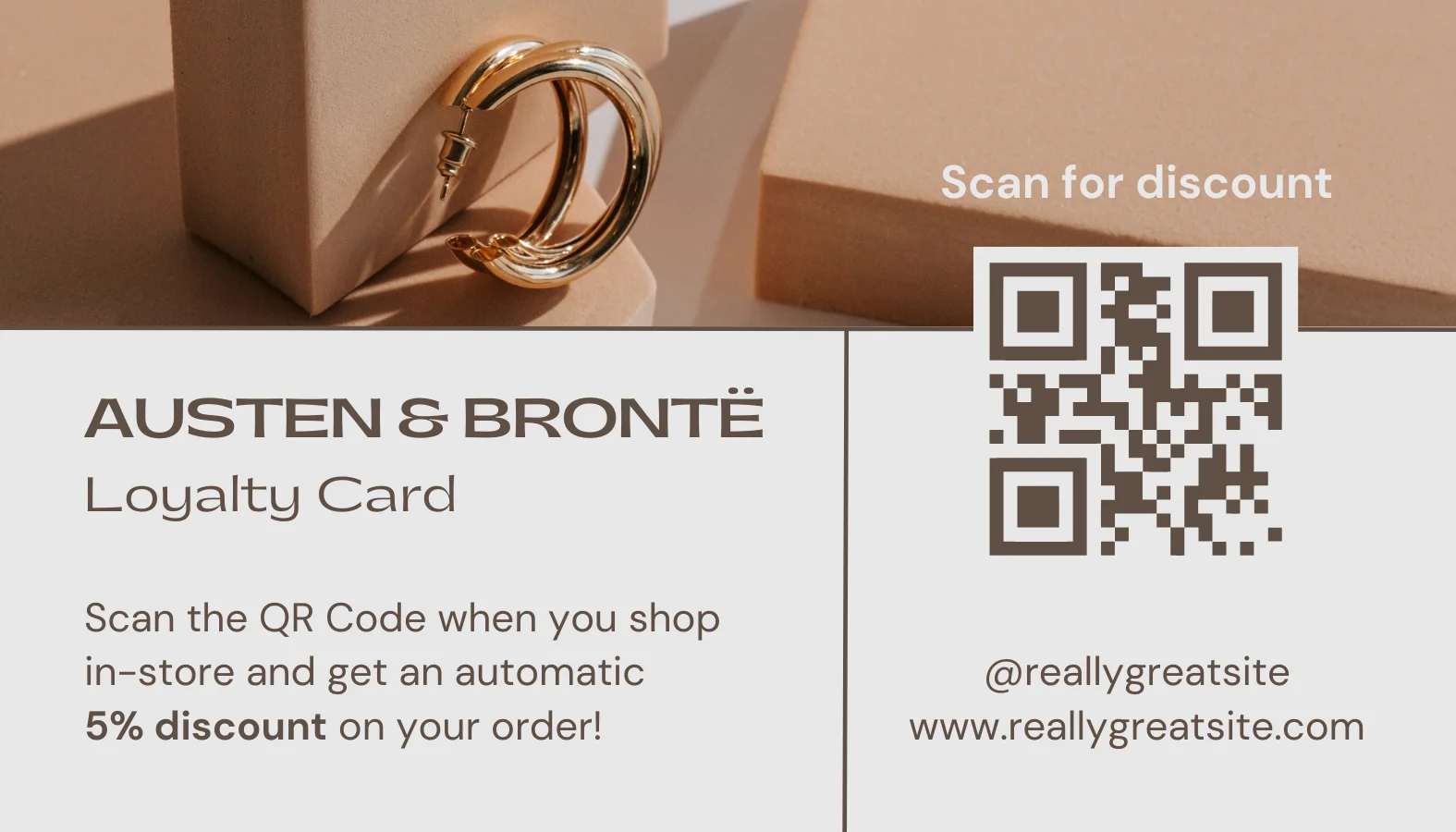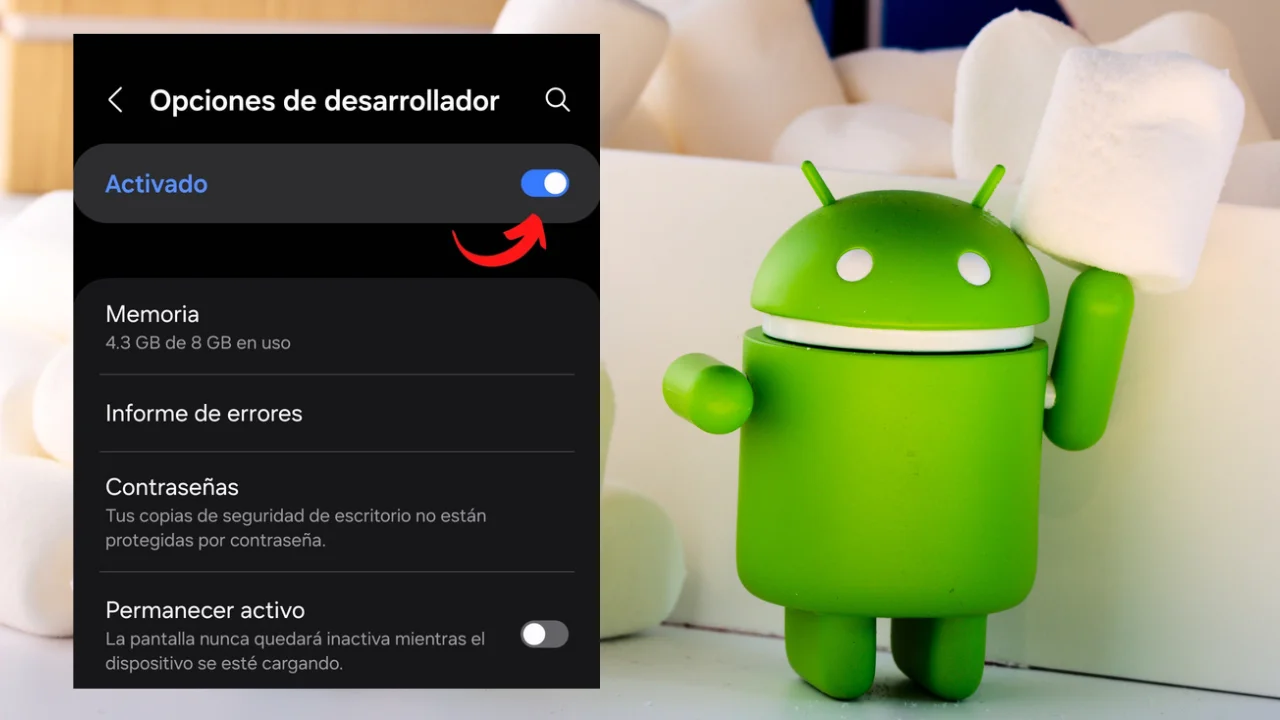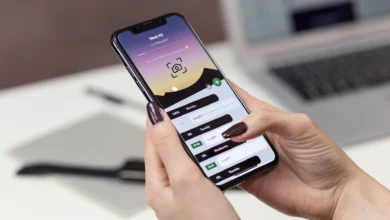ᐅ Cómo crear un Código QR con Canva | Incluye plantillas descargables
Más del 70% de los negocios usan códigos QR: aprende a crear los tuyos fácilmente
Siempre he sido usuario activo de Canva. Lo uso para todo: desde diseños para redes sociales hasta presentaciones y documentos. Pero no fue sino hasta que necesitaba crear un código QR para una tarjeta de presentación digital que me di cuenta de que Canva también tiene su propio generador QR integrado. Y desde entonces, no he vuelto a usar herramientas externas.
Lo descubrí casi por accidente, navegando entre las opciones del menú lateral en el editor. En lugar de salir a buscar un generador en otra web, descargar el QR y luego subirlo a Canva para integrarlo en el diseño, descubrí que todo se puede hacer directamente dentro de la plataforma. Literalmente, es copiar el link que quieres convertir en QR, pegarlo en el generador y listo. Canva hace todo en segundos.
Desde entonces, me ha sacado de apuros una y otra vez. Por ejemplo, si quiero compartir un enlace a mi portafolio, dirigir a mis redes sociales desde un cartel físico, o poner un código QR en un menú digital, Canva me da lo que necesito. Y lo mejor: todo sin tener que salir de la plataforma.
¿Por qué usar Canva para generar un código QR?
Después de usarlo varias veces, entendí que Canva no es solo una herramienta para diseñar bonito, sino también una solución práctica y funcional. Aquí te comparto varias razones por las que prefiero hacer mis códigos QR en Canva:
- Rápido y sencillo: No necesitas registrarte en ningún generador externo ni lidiar con descargas intermedias.
- Integrado al diseño: Puedes generar el QR dentro de tu archivo y colocarlo justo donde lo necesitas, con el tamaño, color y estilo que quieras.
- Diseños personalizados: Al estar dentro de Canva, puedes complementar el QR con iconos, textos, marcos, flechas, etc.
- Alta compatibilidad: He escaneado los códigos generados con múltiples apps y dispositivos y siempre funcionan.
- Versatilidad: Lo he usado para tarjetas, posters, flyers, PDFs, imágenes para redes y hasta presentaciones interactivas.
A diferencia de otras herramientas que solo generan el QR y nada más, Canva me permite crear un QR visualmente atractivo, que no se vea fuera de lugar, sino como parte integral del diseño. Y para quienes trabajamos con clientes, eso es un plus enorme.
Cómo crear un código QR con Canva en segundos
Si te estás preguntando cómo crear un código QR con Canva, te explico el proceso tal como yo lo hago. No necesitas conocimientos previos ni suscripción premium.
Paso 1: Abre un diseño nuevo
Yo normalmente empiezo con una plantilla prediseñada o creo un diseño en blanco según lo que necesite (flyer, tarjeta, presentación, etc.).
Paso 2: Entra a la sección de “Apps”
En la barra lateral izquierda, vas a ver una opción que dice “Apps” o “Más herramientas”. Haz clic ahí.
Paso 3: Busca “Código QR”
En el buscador de apps, escribe “código QR” y selecciona la opción que dice “Crear código QR”.
Paso 4: Pega tu enlace
En el campo de texto, escribe o pega el enlace que quieres convertir en QR. Puede ser una URL a tu web, tu canal de YouTube, una landing page o incluso tu contacto de WhatsApp.
Paso 5: Haz clic en “Generar código QR”
Canva insertará el código directamente en tu diseño. Lo puedes mover, ajustar de tamaño o incluso duplicar si necesitas usarlo varias veces.
Y listo. Así de fácil. Así es cómo hacer un código QR desde Canva sin complicaciones. No hay que descargar el QR aparte ni subirlo manualmente. Todo se hace en la misma interfaz.
Tips de diseño para integrar bien tu código QR
Aunque generar el código es fácil, hay algunos detalles que aprendí a tomar en cuenta para que realmente funcione y luzca bien:
- Contraste alto: Asegúrate de que el fondo no tenga colores que dificulten la lectura del código. Blanco y negro es lo más seguro, pero puedes usar otros colores si el contraste es fuerte.
- Tamaño adecuado: Si el código es muy pequeño, puede que no se escanee bien. Yo suelo dejarlo de al menos 2.5 x 2.5 cm si es para impresión.
- Espacio alrededor: No pongas elementos demasiado cerca del código. Deja un pequeño margen libre para evitar errores al escanear.
- Iconografía o texto adicional: A veces coloco un texto como “Escanea aquí” o un icono de móvil para guiar al usuario. Esto aumenta la tasa de escaneo.
- Prueba siempre antes de usarlo: Antes de compartir o imprimir tu diseño, escanea el QR tú mismo con diferentes apps para asegurarte de que funcione correctamente.
Gracias a estos detalles, mis diseños no solo son funcionales, sino también profesionales y atractivos visualmente.
Plantillas Canva con código QR: ideas y usos creativos
Una de las grandes ventajas de crear un código QR con Canva es que puedes integrarlo directamente en cualquiera de las miles de plantillas que ya están disponibles. Esto me ha permitido usar QR en todo tipo de proyectos sin tener que diseñar desde cero.
Aquí te comparto algunas ideas en las que lo he usado personalmente, junto con plantillas que puedes adaptar fácilmente:
Tarjetas de presentación: Agrego un código QR que lleva a mi portafolio web o a mi perfil de LinkedIn. Canva tiene plantillas modernas y minimalistas que funcionan perfecto.
📥 Usar esta plantilla en Canva
Posters de eventos: He diseñado posters para cursos, talleres y conferencias donde el código QR enlaza al formulario de inscripción.
📥 Usar esta plantilla en Canva
Menús digitales: En restaurantes o cafés, el QR dirige a un menú online. Canva tiene plantillas ya listas para esto.
📥 Usar esta plantilla en Canva
Redes sociales: Para campañas o promociones, uso diseños cuadrados con código QR que dirige a un link de compra o a un post específico.
📥 Usar esta plantilla en Canva
Presentaciones académicas o corporativas: Inserto un QR en la última diapositiva que lleva a una encuesta, un formulario o una descarga.
Lo mejor es que puedes adaptar estas plantillas Canva con código QR a tu marca, cambiar los colores, las tipografías, y que todo luzca uniforme y profesional.
¿Es seguro y funcional? Mi experiencia probando los códigos
Desde que empecé a usar Canva códigos QR, he hecho muchas pruebas para asegurarme de que realmente funcionen bien. No solo los escaneo yo mismo antes de usarlos, sino que también les pido a otras personas que los prueben con distintos modelos de celular y apps de escaneo.
¿El resultado? Hasta ahora, nunca he tenido un problema de lectura. Incluso en diseños con fondo de color o con detalles decorativos alrededor, el código funciona perfectamente mientras se mantenga buen contraste y espacio libre.
También he usado estos códigos en material impreso: desde folletos hasta tarjetas físicas. Al descargarlos en alta resolución (PDF o PNG), la calidad se mantiene y los QR siguen funcionando al 100%. Es importante evitar que el diseño quede pixelado o borroso, pero si sigues las recomendaciones de Canva al momento de descargar, no tendrás problema.
Cómo descargar tu diseño con código QR listo para imprimir o publicar
Una vez que tienes tu diseño listo, es fundamental saber cómo hacer un QR que funcione bien incluso después de descargarlo. Aquí te comparto mi forma de hacerlo:
- Haz clic en el botón “Compartir” en la esquina superior derecha.
- Selecciona la opción “Descargar”.
- Elige el formato adecuado según el uso:
- PNG o JPG si lo vas a usar digitalmente (redes, email, etc.).
- PDF estándar o para impresión si lo vas a imprimir.
- Marca la opción de “alta calidad” si está disponible.
- Descarga y haz pruebas de escaneo antes de compartirlo públicamente.
De esta manera, aseguras que el QR mantenga su legibilidad y que tu diseño se vea bien en cualquier formato. Muchos usuarios me han preguntado cómo crear un QR de un link y luego integrarlo en un documento imprimible, y esta es mi forma preferida de hacerlo desde Canva.
Comparativa: ¿Por qué Canva y no otro generador de códigos QR?
Sé que hay muchas páginas que te permiten crear un código QR, como QR Code Generator, QR Tiger, o ME-QR. Las he probado, y si bien hacen su función, lo que no me gusta es que:
- Hay que salir de la herramienta para generar el código.
- A veces hay marcas de agua o limitaciones si no pagas.
- Luego tienes que descargar el código y subirlo manualmente al diseño.
Con Canva, en cambio, todo es rápido, limpio y directo. Generas el código sin salir del editor, lo colocas donde quieras, lo editas a tu gusto y descargas el diseño completo en segundos. Es simplemente más eficiente.
Además, si ya usas Canva para tus diseños, como yo, tener todo en una sola plataforma te ahorra tiempo, esfuerzo y reduce errores.
Canva como herramienta completa para diseño + funcionalidad
Después de muchas pruebas, diseños y usos reales, puedo decir con total seguridad que Canva es una de las mejores herramientas para generar códigos QR personalizados, especialmente si ya trabajas con diseño gráfico, contenido digital o material de marketing.
Saber cómo crear un código QR con Canva no solo te ahorra tiempo, sino que también te permite crear diseños estéticos, funcionales y profesionales en un solo lugar. No tienes que complicarte con herramientas externas ni preocuparte por compatibilidades.
Además, si estás aprendiendo cómo hacer un código QR por primera vez, Canva es la plataforma ideal para comenzar. Su interfaz amigable, su sistema paso a paso y la posibilidad de integrar el QR directamente en plantillas ya hechas lo convierten en una solución ideal para cualquier usuario.
Yo lo recomiendo al 100%, tanto para estudiantes como para emprendedores, diseñadores, creadores de contenido y profesionales en general. Ya sea que necesites compartir un enlace, redirigir a un portafolio o promocionar un producto, crear un código QR en Canva es una decisión inteligente.